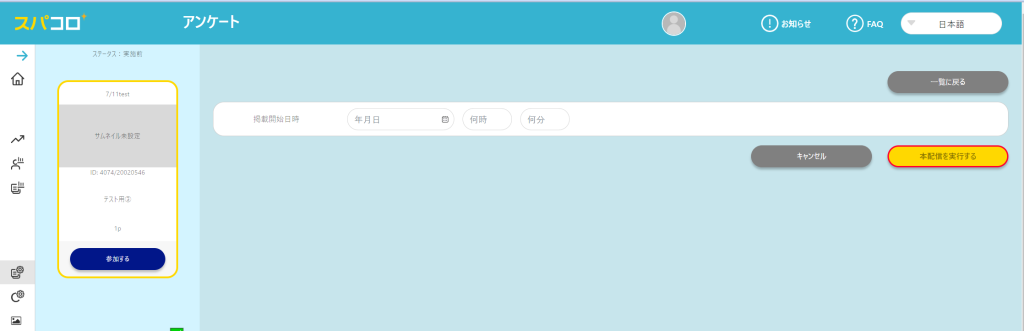スパコロで作成したアンケートのポイントや実施期間を決めましょう
1.[アンケート選択]で配信したいアンケートを選択
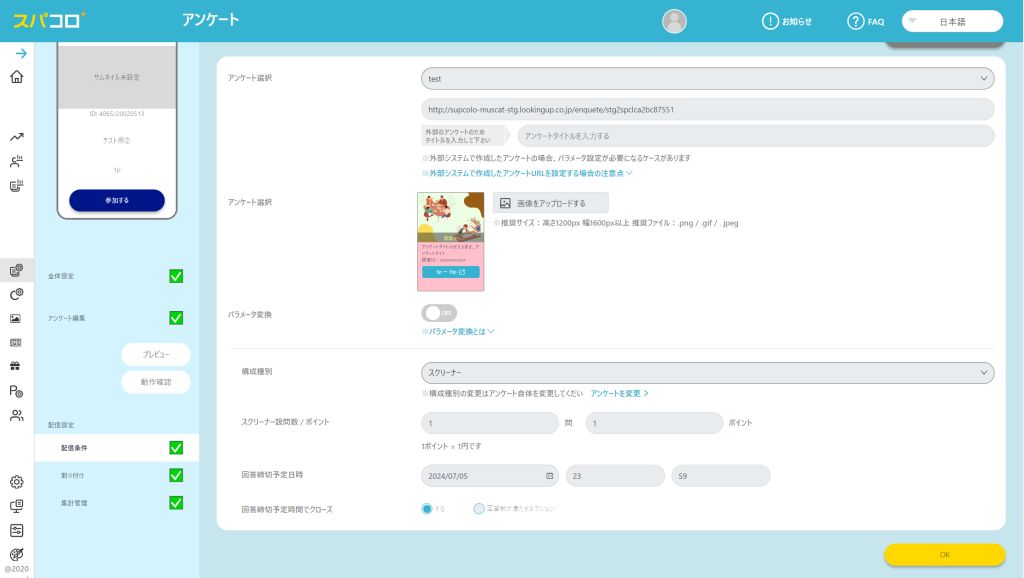
スパコロで作成したアンケートのポイントや実施期間を決めましょう
※自社会員向けに配信したい場合
2.『設問数/ポイント』を入力
『ポイント』はスパコロで設定したポイント数が自動で入力されます
ちがうポイント数に設定したい場合は、手入力で上書きすることも可能です
3.『回答締切予定日時』を選択
4.『回答締切予定時間でクローズ』を選択
選択肢[する]/[回答数が満たすまでしない]の意味は以下です
[する]…3.で設定した締切時間になったら、アンケート回答数に関わらず自動でアンケートを終了してもいい
[回答数が満たすまでしない]…3.で設定した締切時間になっても、希望するアンケート回答数になっていなければアンケートを終了しない
5.[OK]をクリック
設定した内容の確認ページに遷移します
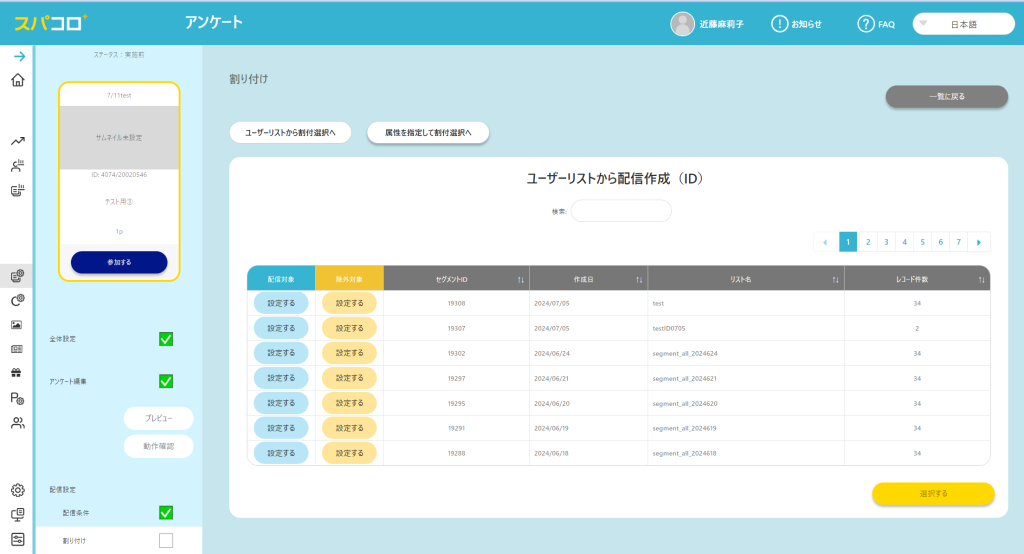
1)自社のユーザーリストを使って配信対象者を設定
6. 事前に登録したユーザーリスト一覧が表示されているので、該当のリストの配信対象に、[設定する]を選択し、[設定中]に切り替わったら[選択する]をクリック
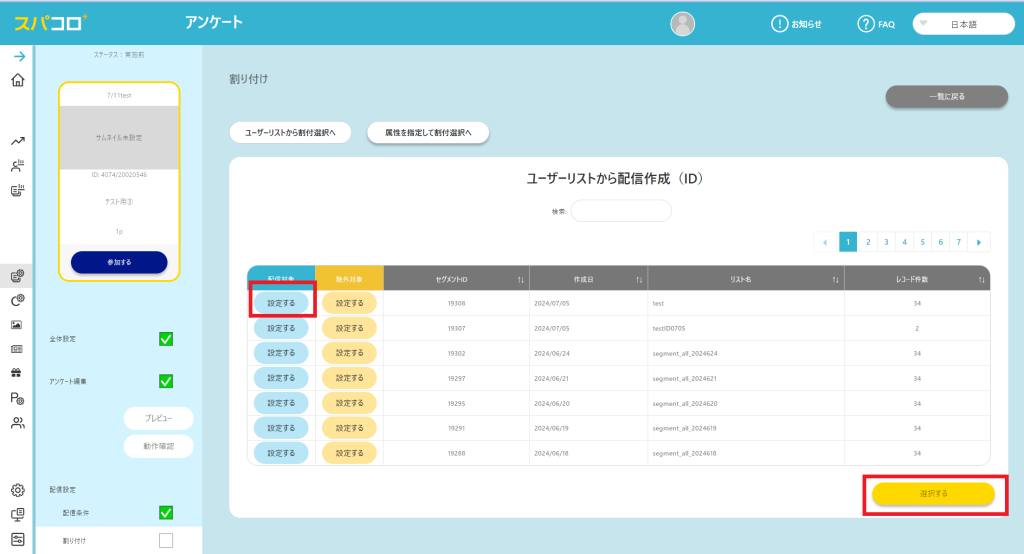
2)属性を指定して配信対象者を設定
7. [属性を指定して割付選択へ]をクリック
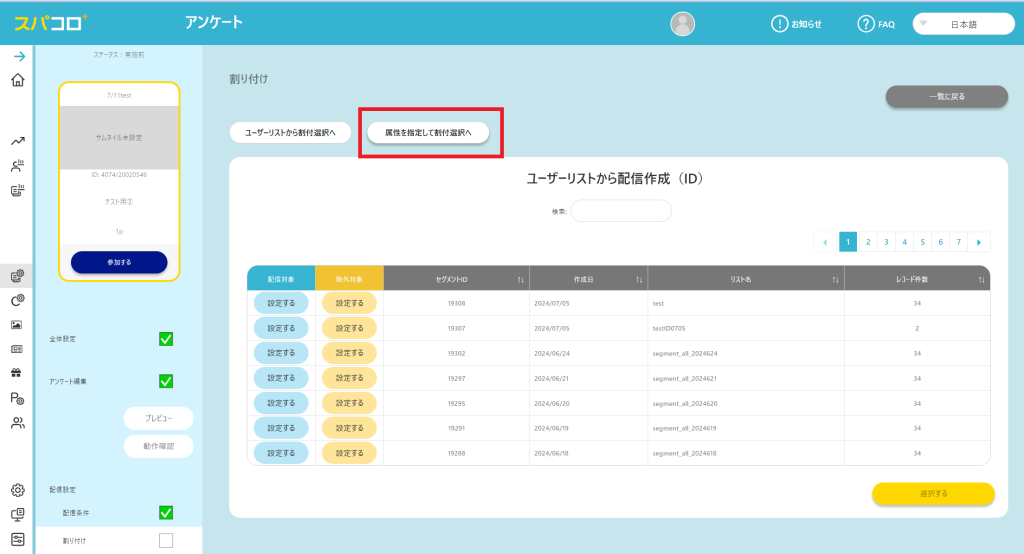
8. 該当の 属性を指定して[選択する]をクリック
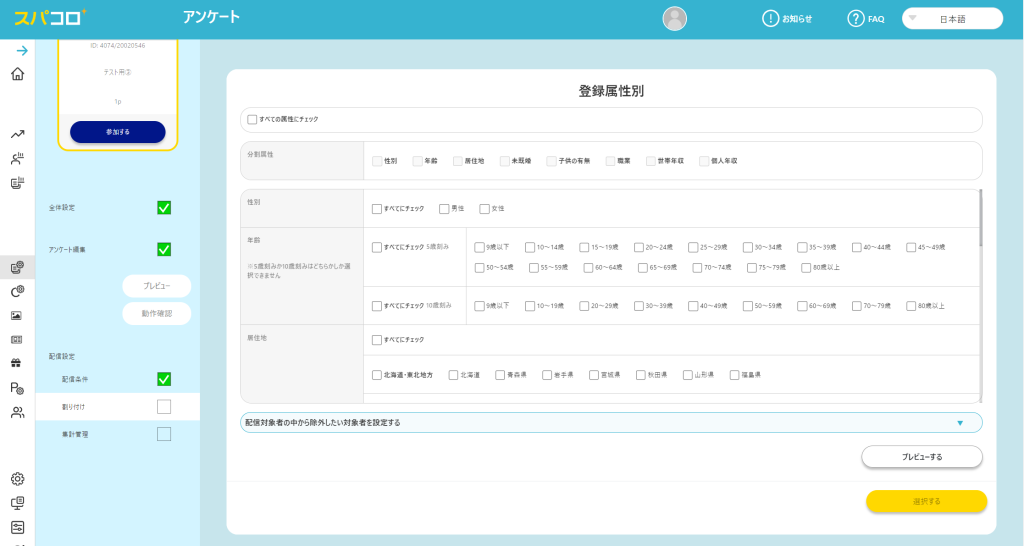
9. 回答上限数を設定したい場合は数値を記入の上[更新する]をクリック
回答上限数を空白=回答上限なしと判断します
10. [OK]をクリック
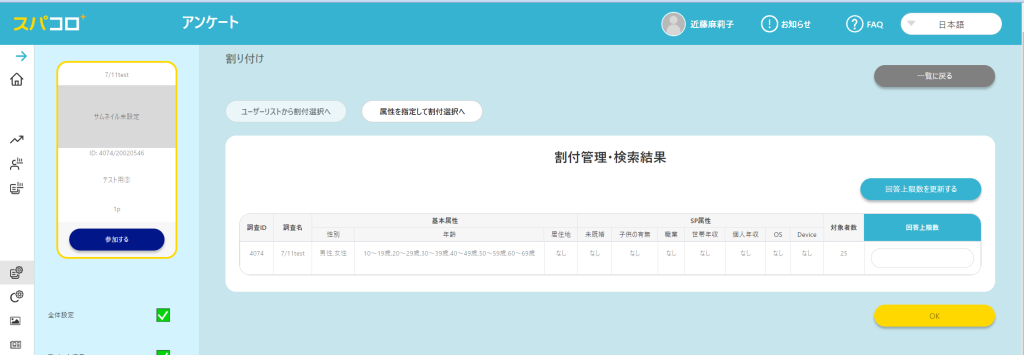
集計管理の必要なものを設定しましょう
ユーザーへ集計結果を表示する…ユーザーがアンケート回答一覧から、回答結果を円グラフまたは棒グラフにて閲覧できるようになります ポイント獲得ボタン…上記集計結果ページを表示する場合に専用ポイント獲得URLに遷移をしないとポイント獲得できない際に本機能をご利用いただきます 回答後に説明文を表示…ユーザーがアンケート回答をした後も内容を確認することができます
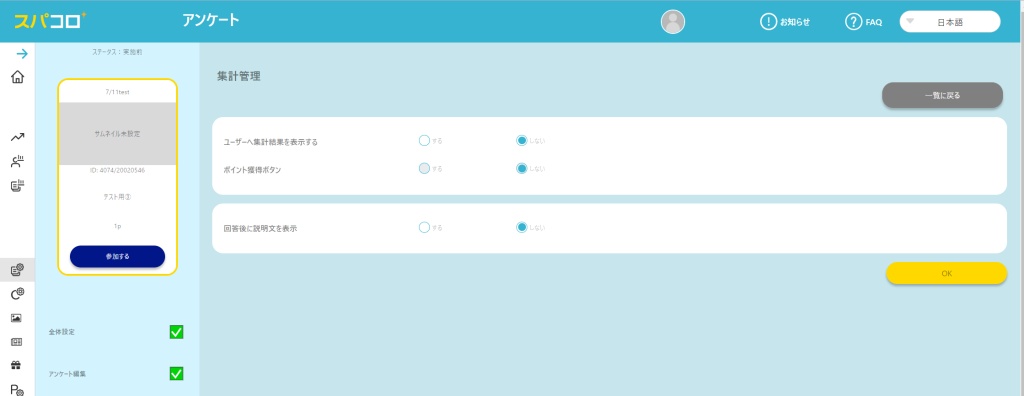
アンケートの掲載開始日時を設定しましょう
11. 掲載開始日時を設定して[本配信を実行する]をクリック
*ヒント:掲載開始日時は必ず未来の時間にする